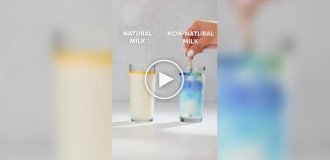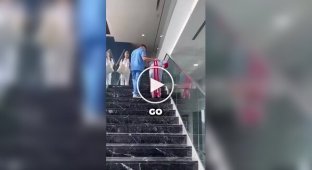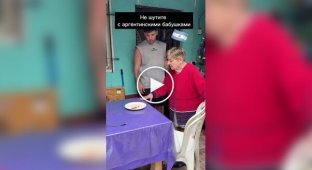Как сделать моноблок для дома (18 фото)

Монитор 24 дюйма. БУ или сломанный я не смог найти, поэтому пришлось покупать новый, благо они стоят от 6000 рублей. Это стал монитор Acer V243HQ.
Вид сзади. Видите 4 отверстия для крепежа на стену? Они то нам и пригодятся.

Про ноутбук надо рассказать подробней. Давным давно был куплен на запчасти asus f3k с разбитой матрицей, сломанным корпусом и дохлым от удара винчестером. Корпус у этой модели сделан из говна и палок. Асус даже по гарантии меняла корпуса. Моему другу, например, два раза меняли. Короче - ноутбук то что надо. Разбираем бук и выкидываем оттуда динамики.

Начнем с доработки системы охлаждения.
Собственно чего нужно дорабатывать - охлаждение северного моста. В собранном ноутбуке оно реализовано очень глупо - через клавиатуру. У многих асусов так реализовано. С учетом того, что клавиатуры не будет, вешаем радиатор через термопрокладку. В моем случае запихнул радиатор от южного моста asus c90s.

Собственно сам радиатор.

А вот так на четырех болтах М5 (или М4 не помню) через стойки крепим верхнюю часть крышки к монитору. Шапки болтов достаточно длинные. НЕльзя что бы они касались платы. Тут на помощь спешит изолента.

Ну и собственно крепим нижнюю чать корпуса с материнкой к верхней части и прикручиваем болты.

Ставим винчестер

Вешаем вай-фай антенки

И подключаем к вайфай карточке

Незабываем сделать специальный провода для питания

Вешаем систему охлаждения процессора и видеочипа. Закрываем крышку винчестера

Подключаем блок питания ноута, vga кабель, клавиатуру и мышь и проверяем
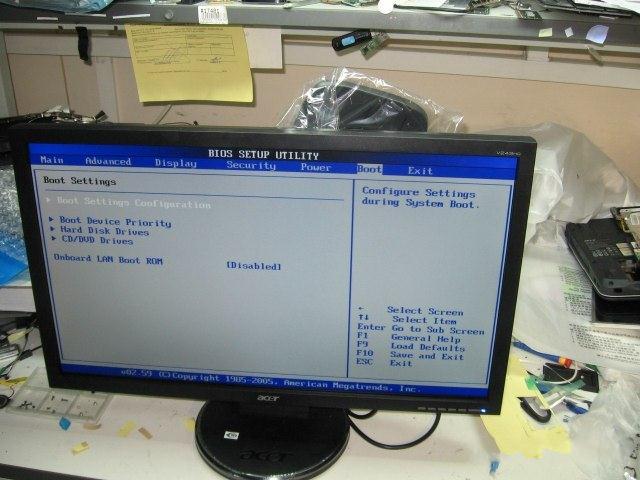
Системы на винчестере нет. Грустно
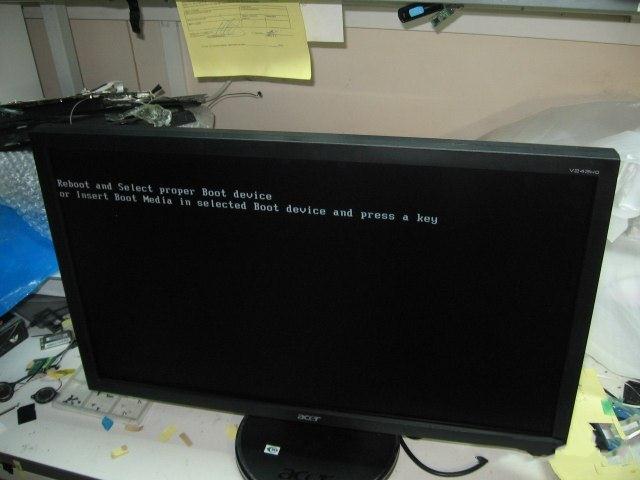
Ставим новую

Радуемся тишине и огромному монитору

А вот вид сзади. Можно увидеть как крепиться блок питания. Как проходят провода.
На этом все.
Единственное что хочу сказать - не все ноутбуки подходят для этого. Например самсунги не выводят сразу изо на внешний дисплей, если даже отключена внутренняя матрица. Для сонек нужно переводить спец переключатели в нужнее положение.